

Escrito por Adela D. Louie, Última actualización: 24 de enero de 2024
¿Alguna vez has deseado capturar tus momentos triunfantes o compartir tu juego estratégico con el mundo? ¡No busque más! Este artículo es su guía esencial para dominar el Grabación de Fortnite. Si eres un jugador experimentado que busca mostrar tus habilidades o un aspirante a creador de contenido que busca compartir momentos emocionantes, lo tenemos cubierto.
Desde las mejores herramientas y técnicas hasta consejos de expertos para una grabación perfecta, embárcate en este viaje con nosotros para mejorar tu experiencia de captura de Fortnite. Únase a nosotros mientras descubrimos los secretos detrás de la creación de cautivadoras grabaciones de juegos de Fortnite que dejarán a su audiencia asombrada.
Parte #1: La mejor manera de grabar Fortnite: FoneDog Screen RecorderParte #2: Cómo grabar el juego de Fortnite de otras manerasConclusión
Grabador de pantalla FoneDog es un software versátil y fácil de usar que ofrece una manera perfecta de capturar el juego de Fortnite en varios dispositivos, incluidos PC y Android.
Descargar gratis
Para ventanas
Descargar gratis
Para Mac normales
Descargar gratis
Para M1, M2, M3
Con su interfaz intuitiva y potentes capacidades de grabación, FoneDog Screen Recorder se destaca como una excelente herramienta para los jugadores que buscan grabar, compartir o incluso analizar sus sesiones de juego de Fortnite. FoneDog Screen Recorder es una herramienta integral de captura de pantalla diseñada para grabar juegos, tutoriales o quizás cualquier actividad en pantalla de alta calidad sin esfuerzo.
Cómo utilizar FoneDog Screen Recorder para Grabación de Fortnite:
1. Acceda al sitio web oficial de FoneDog Screen Recorder y continúe con la descarga del software. Siga las instrucciones que aparecen en la pantalla.
2. Inicie el programa FoneDog Screen Recorder después de su instalación exitosa.
3. Configure opciones como resolución de video, velocidad de fotogramas y fuentes de audio, específicamente aquellas relacionadas con el sistema.
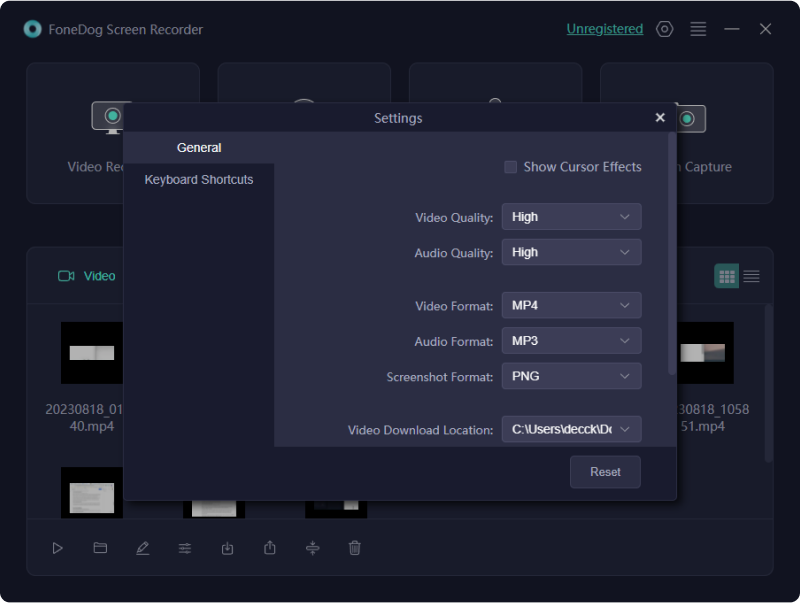
4. Se solicita al usuario que seleccione una opción de grabación, como pantalla completa, área personalizada o ventana específica, y posteriormente configure el marco de grabación para que abarque la aplicación Fortnite.

5. Para iniciar la grabación de Fort, haga clic en el "REC" o utilice las teclas de acceso rápido designadas, si se han configurado.

6. Inicie la ejecución de la aplicación Fortnite y comience a participar en las actividades de juego habituales. La aplicación FoneDog Screen Recorder está diseñada para capturar.
7. Después de capturar el juego deseado, el usuario debe hacer clic en el "Deténgase" o utilice las teclas de acceso rápido asignadas para finalizar el proceso de grabación.

8. Examine las imágenes del juego capturadas a través de la interfaz de usuario de FoneDog Screen Recorder y proceda a almacenar el archivo de video resultante en la ubicación que elija.
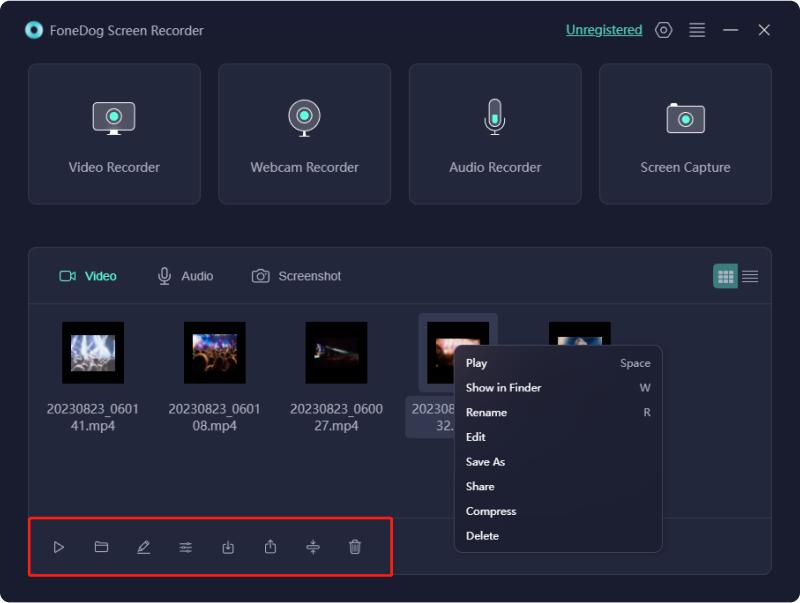
Siguiendo estos pasos, los usuarios pueden utilizar FoneDog Screen Recorder de manera efectiva para capturar y guardar su juego de Fortnite con facilidad y precisión, asegurando grabaciones de alta calidad para compartir o uso personal.
La grabación de Fortnite se puede realizar mediante varios métodos, dependiendo de la plataforma que esté utilizando, ya sea una PC, una consola o incluso un teléfono móvil. Estos son los métodos para cada plataforma junto con los pasos para la grabación:
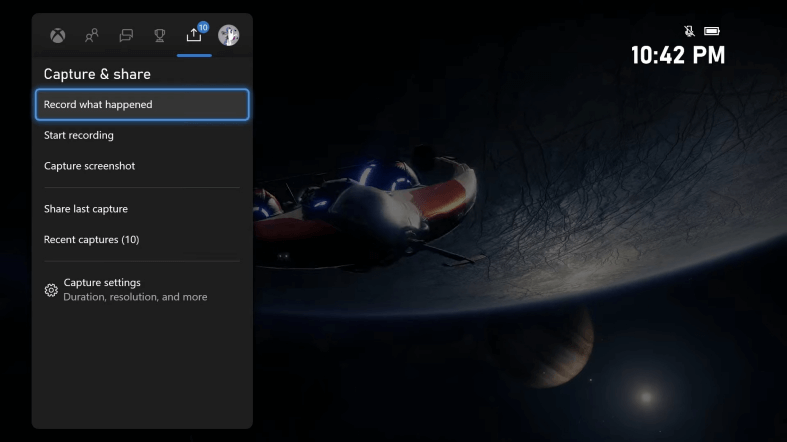
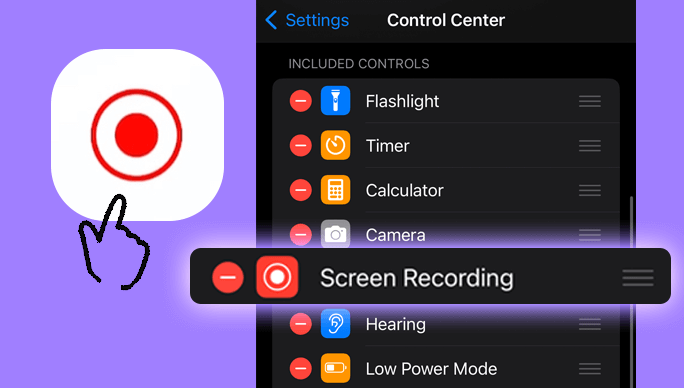
Si sigue estos pasos y elige el método adecuado para su plataforma, podrá grabar de manera efectiva su juego de Fortnite para compartirlo o usarlo personalmente.
La gente también LeerLos 11 mejores programas de grabación de juegos en 2024Capturando el momento: elija la mejor grabadora GIF
En conclusión, este artículo ofrece información sobre varios métodos y herramientas para Grabación de Fortnite. Al optimizar la configuración, seleccionar el software de grabación adecuado y dominar las técnicas de grabación, podrá mostrar sus habilidades e interactuar con la comunidad de jugadores.
De hecho, te animamos a que apliques estos conocimientos, te embarques en tu viaje de grabación y compartas tus emocionantes experiencias en Fortnite. ¡Capture sus victorias, comparta sus estrategias y únase al vibrante reino de la creación de contenido de juegos!
Comentario
Comentario
Grabador de pantalla
Potente software de grabación de pantalla para capturar su pantalla con cámara web y audio.
Historias de personas
/
InteresanteOPACO
/
SIMPLEDificil
Gracias. Aquí tienes tu elección:
Excellent
Comentarios: 4.8 / 5 (Basado en: 75 El número de comentarios)